
下载app免费领取会员


如果你是一名3DMax使用者,可能会在使用过程中遇到一些操作繁琐的情况,比如修改物体的连接。为了提高工作效率,你可以自定义3DMax的连接快捷键。下面将介绍如何进行设置。
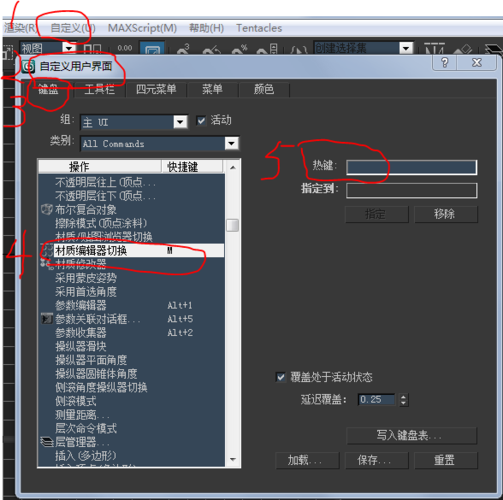
首先,打开3DMax软件,在顶部菜单栏找到“自定义”选项,并点击它。
在弹出的下拉菜单中,选择“自定义用户界面”选项。这将打开一个新的窗口,显示了所有可自定义的3DMax界面元素。
在左侧列表中找到“键盘”选项,并展开它。你将看到一系列的命令和快捷键。
在右侧的搜索框中,输入“连接”。这将帮助你快速找到与连接相关的命令和快捷键。
在搜索结果中,找到你想要修改的连接命令。双击该命令,一个新的对话框将弹出。
在对话框中,你可以选择新的快捷键。你可以按下键盘上的任意键来作为新的快捷键,或者使用组合键,如Ctrl + Shift + Alt + 键。确保选择的组合键没有被其他命令占用。
点击“确定”按钮保存更改。现在,你已经成功地修改了3DMax的连接快捷键。
此外,如果你想要查看或修改已有的快捷键设置,你可以在键盘设置界面中浏览或搜索具体的命令。
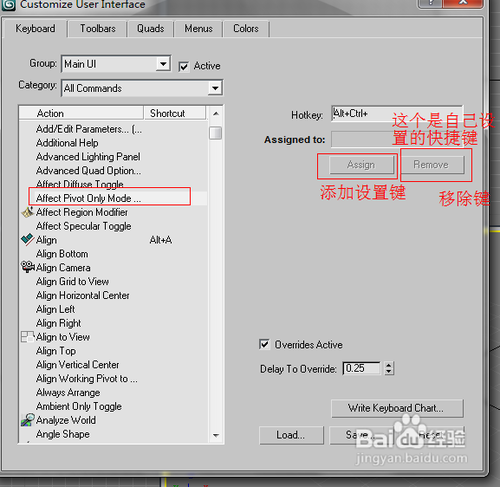
总结一下,通过自定义3DMax的连接快捷键,你可以更快速地进行物体连接操作,提高工作效率。记得保存设置,以便在下次使用时生效。
本文版权归腿腿教学网及原创作者所有,未经授权,谢绝转载。

上一篇:3DMAX教程 | 无法使用3dmax的放大视图快捷键
下一篇:3DMAX教程 | 如何在3dmax中使用连接命令?
推荐专题
- [3D Max 基础知识分享]—多孔结构模型编辑
- 3DMAX教程 | 3Dmax材质编辑器的标准模式指的是什么?
- 3DMAX教程 | 3DMax模型导入遇到问题
- 3DMAX教程 | 3Dmax水泥材质参数及设置方法
- 3DMAX教程 | 如何彻底卸载Vray渲染器下载?
- 3DMAX教程 | 3DMax技巧分享:高效利用渲染线框功能
- 3DMAX教程 | 如何在3dmax中使贴图颜色变浅
- 3DMAX教程 | 如何使用V-Ray在3ds Max中调整普通玻璃材质参数
- 3DMAX教程 | 3DMax 2014遭遇错误并生成报告
- 3DMAX教程 | SketchUp与3DMAX:室内效果图设计工具的选择优化指南




.jpg)








































